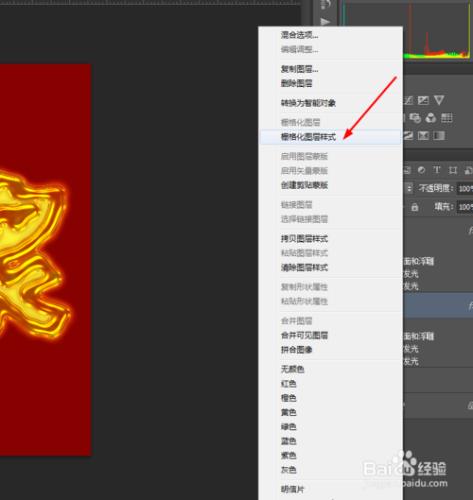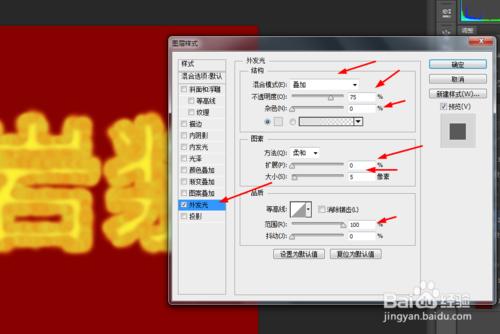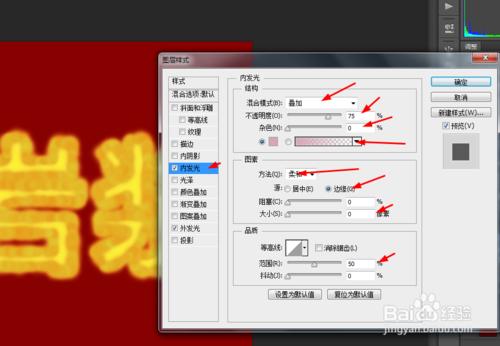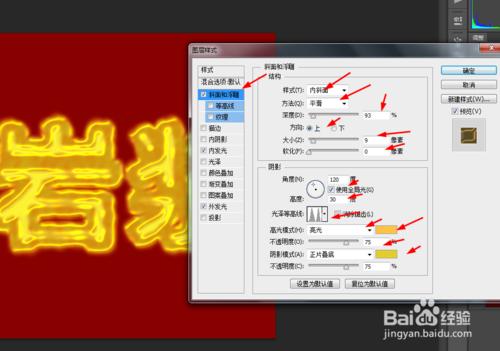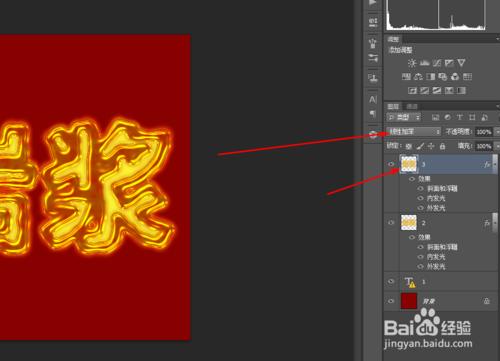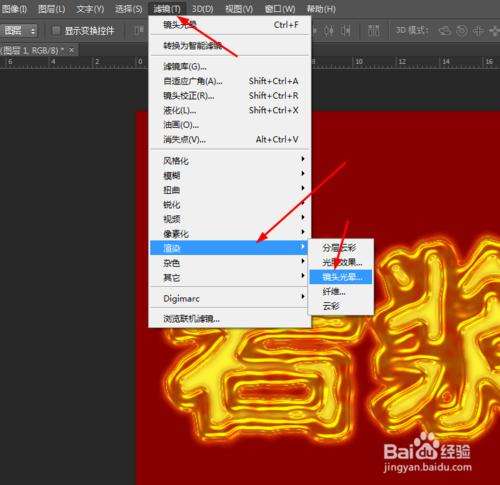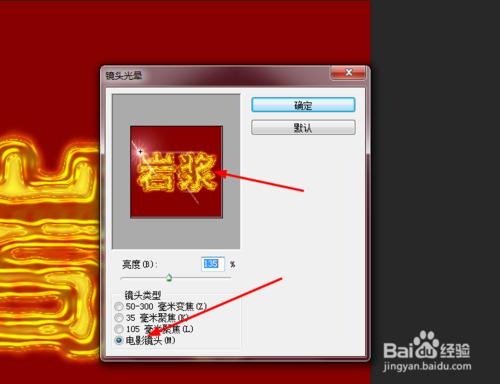Photoshop製作岩漿的特效
工具/原料
電腦
軟件
方法/步驟
在ps軟件中,吸納建一個8000*800的文檔,背景色為紅色,寫上黃色的字體,複製2個字體的圖層,分別為字體圖層1,2,如圖所示
選擇字體圖層2柵格化文字,然後雙擊字圖層2添加圖層樣式,調整一下外發光和內發光,如圖所示
然後再調整一下斜面和浮雕,等高線,如圖所示
接著複製字體圖層2,把字體圖層3的混合模式改為線性加深,如圖所示
按ctrl+alt+shift+E蓋印一個圖層,然後在濾鏡中添加鏡頭光暈,如圖所示
效果如下圖所示